不会备份系统?2种方法,轻松掌握备份技巧
一键录制-声音与画面同步
免费下载,不限时长,操作简单,高清录制
随着电脑在我们生活中的重要性增加,保护电脑系统数据的安全已成为一项必要的任务。备份系统是一种重要的安全措施,旨在保护我们的数据免受硬件故障、恶意软件或意外删除等风险的影响。本文将介绍打开电脑备份系统的两种方法,并详细阐述每种方法的步骤。

备份系统方法一:控制面板
Windows系统拥有自带的系统备份方法,我们可以通过控制面板的方法找到它,以下是使用控制面板找到系统备份的步骤:
第1步:点击Windows任务栏左下角的搜索框,搜索选择“控制面板”。
第2步:在控制面板中,选择“备份和还原(Windows 7)”选项,这个选项在Windows 10系统中同样适用。
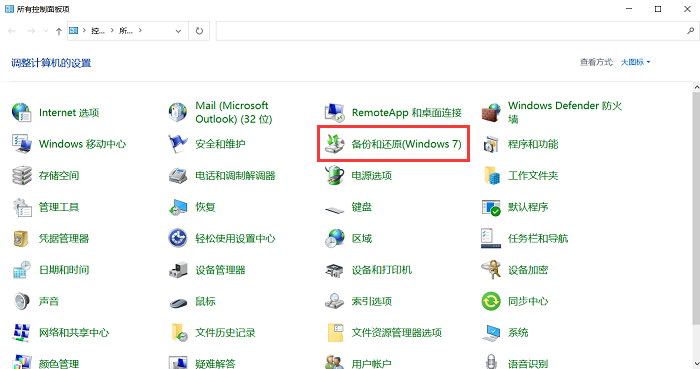
第3步:在备份和还原窗口中,点击“更改设置”按钮。接下来,选择您希望将备份保存的位置,可以是外部硬盘、光盘或网络位置。然后按照提示设置备份计划和选项。
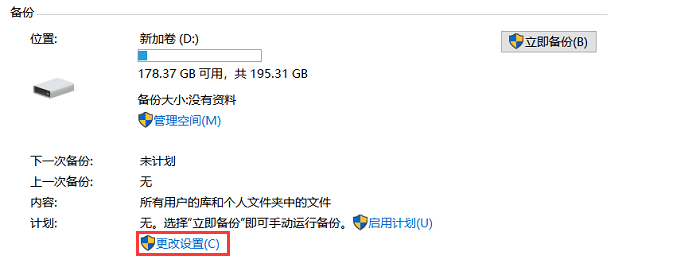
第4步:完成设置后,点击“立即备份”按钮开始备份过程。您还可以设置自动备份计划,让系统定期自动进行备份。
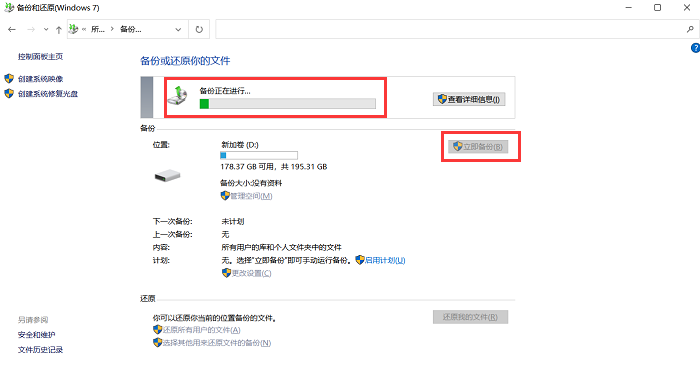
第5步:完成备份后,您可以验证备份文件是否完整和可访问,确保备份成功。
备份系统方法二:系统设置
除了通过控制面板打开备份外,我们还可以通过系统设置的方法打开备份和还原,以下是操作步骤:
第1步:首先我们按“win+i”快捷键打开windows设置页面,选择“更新和安全”选项。
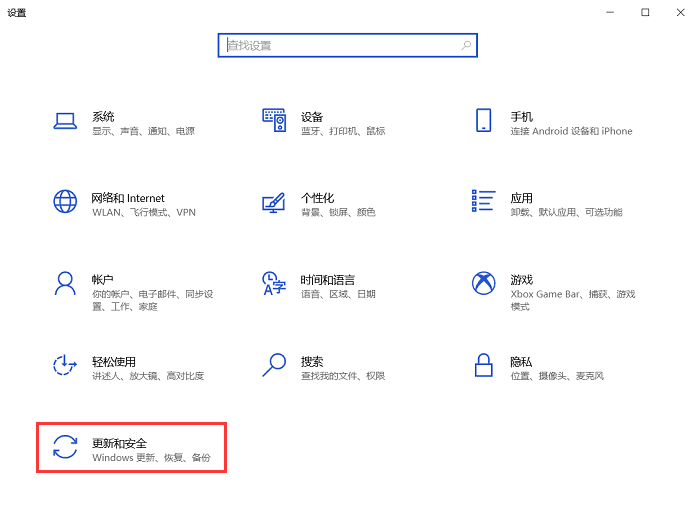
第2步:进入页面后,在左侧点击“备份”功能,右侧找到“转到备份和还原”按钮。
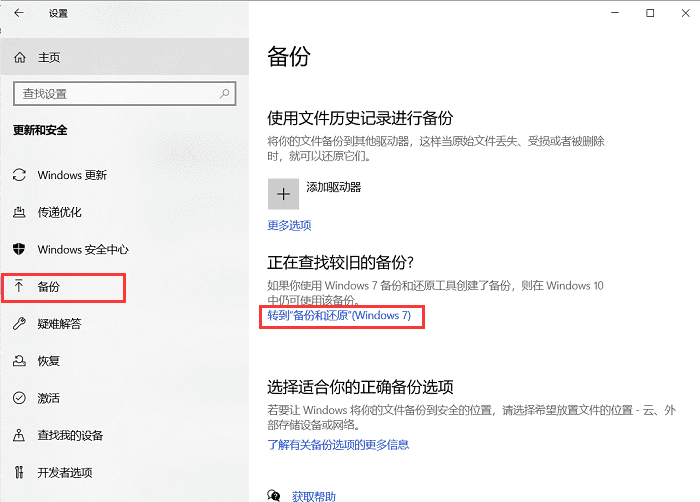
第3步:这样就进入到了备份和还原窗口中,然后就可以进行系统备份了。
电脑系统备份是维护数据安全的重要步骤之一,通过掌握本文中提供的方法和步骤,读者可以根据自己的需求选择最合适的备份系统方式,并确保其电脑系统数据的完整性和安全性。
同时,还需要注意备份过程中的合理时间安排和定期更新备份的重要性,以防止数据丢失。最后,希望本文能为读者提供有价值的信息,帮助他们在备份电脑系统时更加安心和有效。
